L'aggiornamento di novembre per Windows 10 è stato rilasciato la scorsa settimana e ha apportato molte modifiche e aggiunte positive, ma anche cattive. E una delle aggiunte è il ritorno della possibilità di eseguire una rapida scansione di Windows Defender di qualsiasi file, dal menu di scelta rapida, quando fai clic con il pulsante destro del mouse su di esso.
Non c'è molto da spiegare su questa aggiunta, è sufficiente fare clic con il pulsante destro del mouse sulla cartella o su più cartelle selezionate, si desidera eseguire la scansione e verrà eseguito automaticamente Windows Defender. Questa è una bella aggiunta da parte di Microsoft, tuttavia, perché quasi tutti i programmi antivirus più grandi hanno un'opzione di scansione dal menu di scelta rapida di una cartella e poiché Microsoft ti assicura che l'utilizzo di Windows Defender è sufficiente per mantenere sicuro il tuo Windows 10, questa aggiunta è stata effettivamente necessario.
D'altra parte, se non sei un fan di Windows Defender, potresti, per qualche motivo, trovare questa nuova parte del menu contestuale fastidiosa o non necessaria. Forse rende il menu contestuale più grande di quanto dovrebbe essere, o qualunque esso sia. Quindi, se non vuoi questa funzione, c'è un modo per rimuoverla, con una semplice modifica del registro.
Come rimuovere l'opzione di scansione di Windows Defender dal menu contestuale
Per rimuovere la scansione di Windows Defender dal menu di scelta rapida, procedi come segue:
- Vai a Cerca, digita regedit e apri l'Editor del Registro di sistema
- Vai alla seguente chiave di registro:
- HKEY_CLASSES_ROOT \ CLSID \ 09A47860-11B0-4DA5-AFA5-26D86198A780
- Fare clic con il tasto destro su di esso e selezionare Elimina
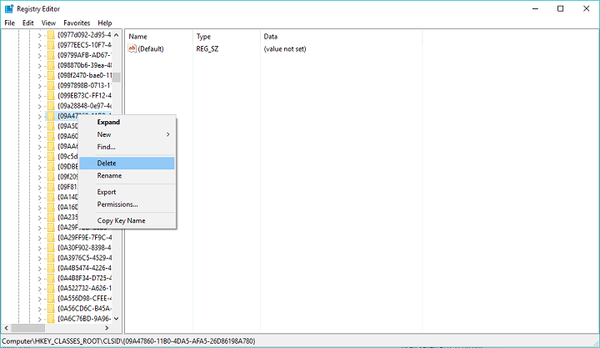
Dopo aver eliminato questa chiave di registro, l'opzione di scansione di Windows Defender scomparirà dal menu di scelta rapida. Ma non farà male se crei un backup del registro, nel caso in cui desideri ripristinarlo o qualcosa va storto.
Come ti senti riguardo all'ultimo aggiornamento per Windows 10? Pensi che Microsoft abbia fatto un buon lavoro con esso, o no? Diteci la vostra opinione nei commenti, di seguito.
- Windows 10
- Windows 10 fix
 Friendoffriends
Friendoffriends



